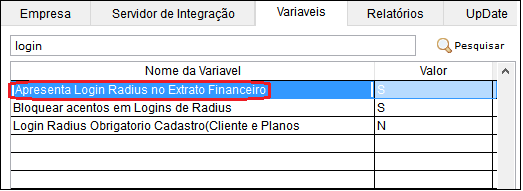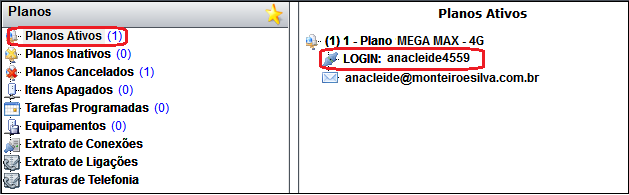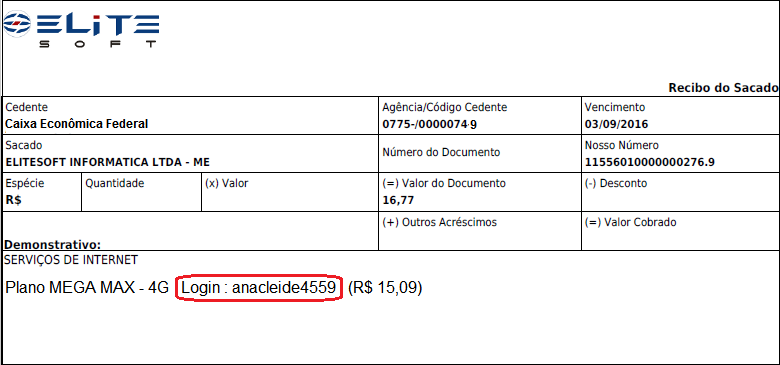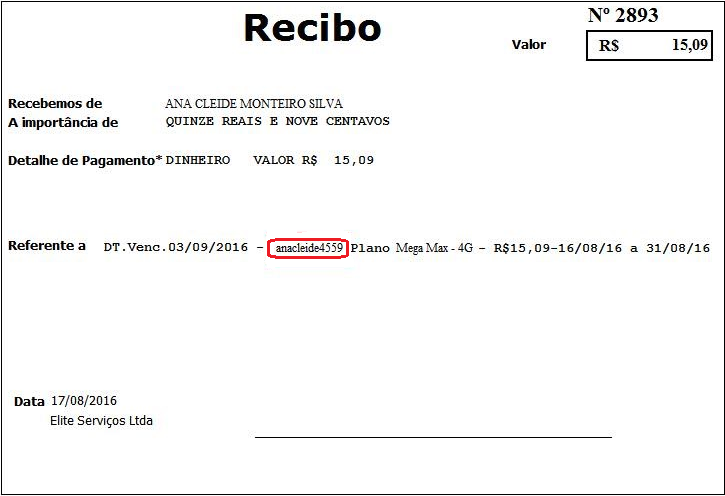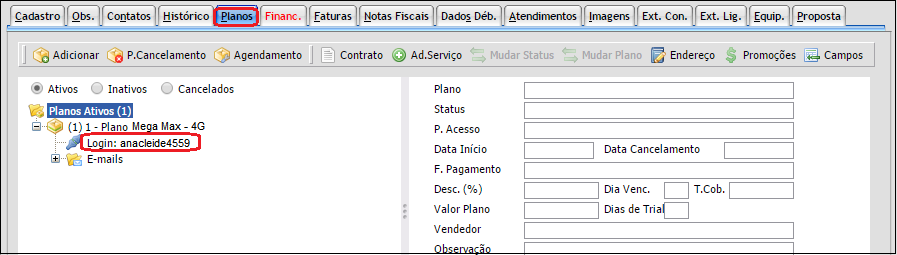Mudanças entre as edições de "FC43 ModuloDesk 455 132209 - Exibir o login do plano do cliente no contas a receber nos boletos e recibos"
(criação do documento de Login no Extrato Financeiro) |
(Alteração do texto) |
||
| (45 revisões intermediárias por 2 usuários não estão sendo mostradas) | |||
| Linha 8: | Linha 8: | ||
| − | [[ | + | [[Documentações_e_Vídeos_Desk|« Voltar]] | [[Página_principal|« Principal]] |
| − | == | + | {| style="border-collapse: collapse; border-width: 1px; border-style: solid; margin-left:auto; margin-right:auto; border-color: #DDC12B" |
| + | |- style="background-color:#FFFFFF" | ||
| + | | [[arquivo:BarraAmarela.png|6px]] | ||
| + | | [[Arquivo:Lampada.png|40px]] | ||
| + | | ''A alteração de '''Apresentar o Login no Extrato Financeiro''' fica disponível para a versão do '''Changelog 5.02.00''', sem previsão para o momento.'' | ||
| + | |} | ||
| − | + | == Apresentar o Login no Extrato Financeiro (Contas a Receber e Recebidas), nos Boletos e Recibos == | |
| − | + | <!--22/09/2016--> | |
| − | |||
| − | |||
| − | |||
| − | |||
| − | + | [[arquivo:objetivo.jpg|30px]] | |
| − | + | Permitir ao provedor visualizar o "Login do Plano do Cliente" no Extrato Financeiro (Contas a Receber e Recebidas), nos Boletos e Recibos. | |
{|align="center" | {|align="center" | ||
| − | | | + | |bgcolor="#005694"|<span style="color:white">Variável<br></span> |
| − | |||
| − | |||
|- bgcolor="#E8E8E8" | |- bgcolor="#E8E8E8" | ||
| − | | | + | | Apresentar o Login de Radius no Extrato Financeiro |
| − | |||
| − | |} | + | |} |
| Linha 40: | Linha 38: | ||
| − | 1) Ajustar nas Configurações Iniciais a "Variável" responsável por fazer essa alteração. | + | 1) Ajustar nas Configurações Iniciais a "Variável" responsável por fazer essa alteração. |
[[Arquivo:loginradiusextrato.png]] | [[Arquivo:loginradiusextrato.png]] | ||
| − | ISP-INTEGRATOR / PAINEL DE CONFIGURAÇÕES / CONFIGURAÇÃO / VARIÁVEIS | + | ISP-INTEGRATOR / PAINEL DE CONFIGURAÇÕES / CONFIGURAÇÃO INICIAL / VARIÁVEIS |
| − | == | + | == Procedimento - Integrator Desktop == |
| − | + | 2) Acessar o cadastro do cliente e verificar se o plano possui ''Login''. | |
| + | [[Arquivo:extratologin21.png]] | ||
| − | + | ISP-INTEGRATOR / CLIENTES / PLANOS / PLANOS ATIVOS | |
| − | 2) | + | 2.1) No Extrato Financeiro exibe as Contas Pagas e na mesma linha do Plano, no Histórico da Conta vai apresentar o Login do Cliente. |
| − | [[Arquivo: | + | [[Arquivo:extratologin.png|1050px]] |
| − | ISP INTEGRATOR / | + | ISP-INTEGRATOR / CLIENTES / FINANCEIRO / EXTRATO FINANCEIRO |
| − | + | {| style="border-collapse: collapse; border-width: 1px; border-style: solid; margin-left:auto; margin-right:auto; border-color: #A5030E" | |
| + | |- style="background-color:#FFFFFF" | ||
| + | | [[arquivo:BarraVermelha.png|6px]] | ||
| + | | [[Arquivo:AlertaVermelha.png|40px]] | ||
| + | | Para a configuração de exibir o '''Login no Boleto do Cliente''', será necessário entrar em contato com os Técnicos da EliteSoft. | ||
| + | |} | ||
| − | 2.2) | + | 2.2) No ''Boleto'' gerado para o cliente exibirá o ''Nome do Plano'' e o ''Login'' para conferência. |
| + | [[Arquivo:extratologin3.png|650px]] | ||
| − | + | ISP-INTEGRATOR / CLIENTES / FINANCEIRO / FATURAS / VER BOLETO BANCÁRIO | |
| − | |||
| − | + | 2.3) Quando for entregar o recibo de pagamento mostrará o Login do Cliente para confirmação. | |
| − | + | [[Arquivo:reciboanacleide.png|650px]] | |
| + | ISP - INTEGRATOR / CLIENTES / FINANCEIRO / RECIBOS | ||
| − | |||
| − | + | == Procedimento - Integrator Web == | |
| − | 3 | + | 3) Pode verificar que as informações geradas no Integrator Desktop serão reproduzidas no Integrator Web. |
| − | [[Arquivo: | + | [[Arquivo:extratologin4.png]] |
| + | INTEGRATOR WEB / PLANOS / PLANOS ATIVOS | ||
| − | |||
| + | {| style="border-collapse: collapse; border-width: 1px; border-style: solid; margin-left:auto; margin-right:auto; border-color: #A5030E" | ||
| + | |- style="background-color:#FFFFFF" | ||
| + | | [[arquivo:BarraVermelha.png|6px]] | ||
| + | | [[Arquivo:AlertaVermelha.png|40px]] | ||
| + | | ''Esta é uma base de testes fictícia, meramente ilustrativa''. | ||
| + | |} | ||
| − | |||
| − | [[ | + | [[#content|Topo]] |
| − | + | [[Categoria:Changelog 5.02.00]] | |
| − | |||
| − | |||
| − | |||
| − | |||
| − | [[ | ||
| − | |||
| − | |||
| − | |||
| − | |||
| − | |||
| − | |||
| − | |||
| − | |||
| − | |||
| − | |||
| − | |||
| − | |||
| − | |||
| − | |||
| − | |||
| − | |||
| − | |||
| − | |||
| − | |||
| − | |||
| − | |||
| − | |||
| − | |||
| − | |||
| − | |||
| − | |||
| − | |||
| − | |||
| − | |||
| − | |||
| − | |||
| − | |||
| − | |||
| − | |||
| − | |||
| − | |||
| − | |||
| − | |||
| − | |||
| − | |||
| − | |||
| − | |||
| − | [[Categoria: | + | [[Categoria:Variáveis]] |
Edição atual tal como às 11h22min de 29 de janeiro de 2018
| |
|
A alteração de Apresentar o Login no Extrato Financeiro fica disponível para a versão do Changelog 5.02.00, sem previsão para o momento. |
Apresentar o Login no Extrato Financeiro (Contas a Receber e Recebidas), nos Boletos e Recibos
![]() Permitir ao provedor visualizar o "Login do Plano do Cliente" no Extrato Financeiro (Contas a Receber e Recebidas), nos Boletos e Recibos.
Permitir ao provedor visualizar o "Login do Plano do Cliente" no Extrato Financeiro (Contas a Receber e Recebidas), nos Boletos e Recibos.
| Variável |
| Apresentar o Login de Radius no Extrato Financeiro |
Configuração
1) Ajustar nas Configurações Iniciais a "Variável" responsável por fazer essa alteração.
ISP-INTEGRATOR / PAINEL DE CONFIGURAÇÕES / CONFIGURAÇÃO INICIAL / VARIÁVEIS
Procedimento - Integrator Desktop
2) Acessar o cadastro do cliente e verificar se o plano possui Login.
ISP-INTEGRATOR / CLIENTES / PLANOS / PLANOS ATIVOS
2.1) No Extrato Financeiro exibe as Contas Pagas e na mesma linha do Plano, no Histórico da Conta vai apresentar o Login do Cliente.
ISP-INTEGRATOR / CLIENTES / FINANCEIRO / EXTRATO FINANCEIRO
| |
|
Para a configuração de exibir o Login no Boleto do Cliente, será necessário entrar em contato com os Técnicos da EliteSoft. |
2.2) No Boleto gerado para o cliente exibirá o Nome do Plano e o Login para conferência.
ISP-INTEGRATOR / CLIENTES / FINANCEIRO / FATURAS / VER BOLETO BANCÁRIO
2.3) Quando for entregar o recibo de pagamento mostrará o Login do Cliente para confirmação.
ISP - INTEGRATOR / CLIENTES / FINANCEIRO / RECIBOS
Procedimento - Integrator Web
3) Pode verificar que as informações geradas no Integrator Desktop serão reproduzidas no Integrator Web.
INTEGRATOR WEB / PLANOS / PLANOS ATIVOS
| |
|
Esta é uma base de testes fictícia, meramente ilustrativa. |